驱动精灵找到显卡驱动的方法
时间:2020-11-07 14:54:58 作者:无名 浏览量:58
驱动精灵是一款专业的电脑驱动管理工具,驱动精灵集成检测,下载,安装,卸载,备份等实用功能,功能全面,能够快速且准确的检测识别您系统中的所有硬件设备,而且可以通过在线更新及时的升级驱动程序,并且可以快速地提取、备份及还原硬件设备的驱动程序,它界面简洁操作简单,需要的朋友就来下载体验吧,今天小编讲解了驱动精灵寻找显卡驱动的操作,下文就是关于驱动精灵寻找显卡驱动的操作教程,一起来学习吧!
软件功能:
1、智能检测,一键升级
驱动程序向导通用网卡版本的“一键检测”可以轻松帮助您解决由于缺少网卡而导致的计算机故障! 一键升级驱动程序版本和玩游戏不再担心!
2、系统补丁,快速安装
驱动精灵提供流行系统所需的常用补丁包,电脑因为缺少各种.Net、VC运行库致使程序无法运行,这些都可通过驱动精灵(万能网卡版)快速找到并安装,助你快速返回工作或游戏战场。
3、万能百宝箱
软件宝藏有常用的小工具和一些周到的功能。 您可以在此处搜索并找到所需的软件。 简单方便。 该软件是安全的,可以放心使用。 使用驱动程序向导通用网卡版本可以卸载软件而不会留下任何残留物。
4、硬件检测以区分真实性。
智能检测,连接驱动程序向导,我们可以看到计算机的特定配置状态,包括处理器,内存,主板,图形卡,声卡,网卡和其他硬件信息一目了然。
5、自主备份,一键还原
使用驱动程序向导升级驱动程序之前,您可以备份自己。 如果您不喜欢升级的驱动程序或发现它不兼容,可以单击“一键还原”来快速还原和还原。 备份和还原可以分批执行,从而省去了您的烦恼和工作量。
使用技巧:
驱动精灵寻找显卡驱动的详细使用方法:
让我们先运行驱动程序向导,然后单击“立即检测”。 每次启动时都会使用此选项,并且需要执行硬件测试才能进入驱动程序选项。
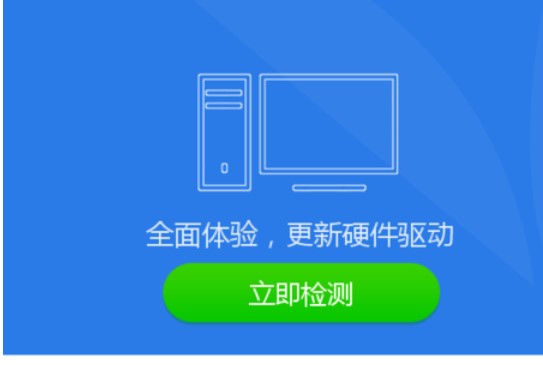
此时,测试结束后,单击“查看所有驱动程序”。
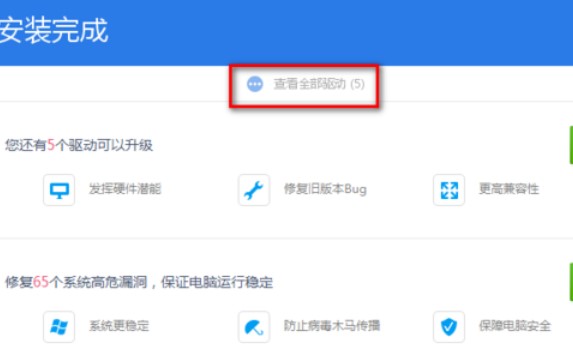
驱动精灵找到显卡驱动的方法图2
这是所有需要升级的驱动程序, 单击图形卡选项后面的“升级”,开始下载驱动程序文件。
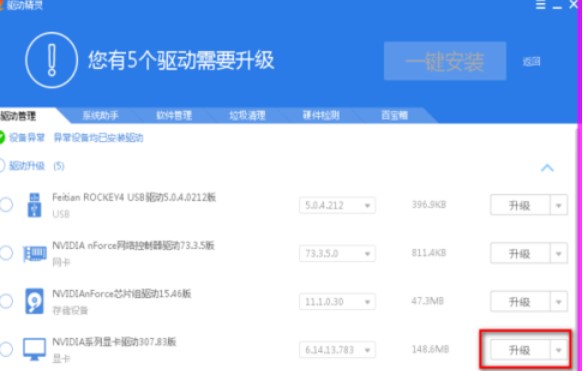
驱动精灵找到显卡驱动的方法图3
下载后,驱动程序将自动安装。 否,单击“取消”结束安装。
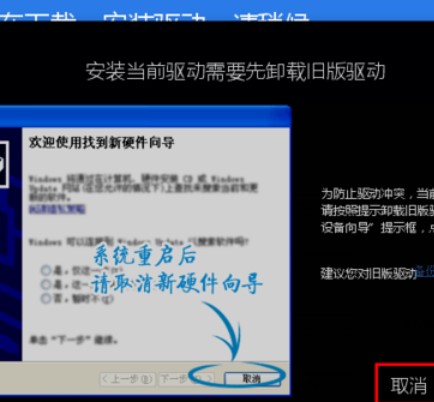
驱动精灵找到显卡驱动的方法图4
目前,没有升级选项,然后单击“重试”。
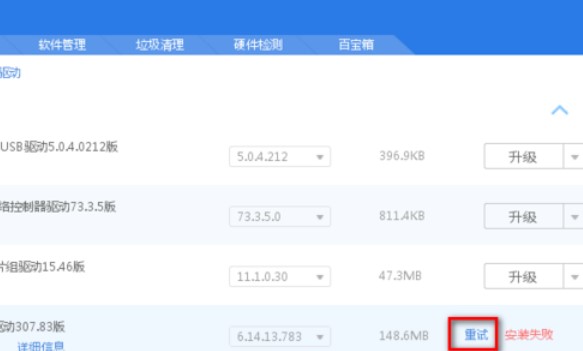
驱动精灵找到显卡驱动的方法图5
然后,我们单击“升级”右边的向下箭头,然后在弹出菜单中单击“打开文件夹”。
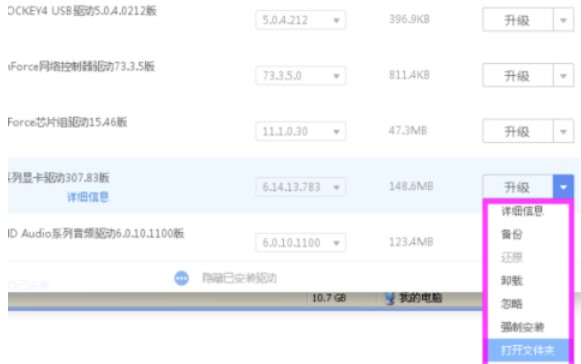
驱动精灵找到显卡驱动的方法图6
您看到的文件是图形卡驱动程序安装文件,它已重命名为“图形卡驱动程序”。
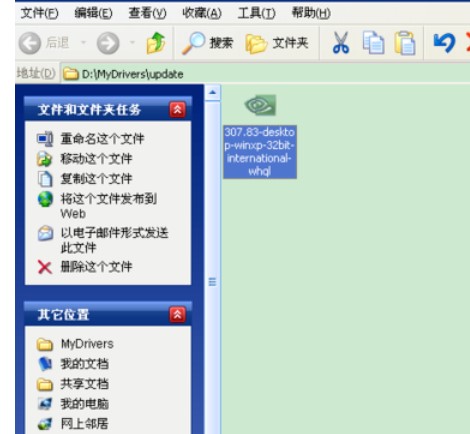
驱动精灵 9.61.3580.3002 标准版
- 软件性质:国产软件
- 授权方式:免费版
- 软件语言:简体中文
- 软件大小:28301 KB
- 下载次数:330324 次
- 更新时间:2020/11/7 13:29:01
- 运行平台:WinAll...
- 软件描述:电脑重新安装之前没有备份驱动,现在重装了之后所有驱动都没了?该怎么办才好?今天极... [立即下载]
相关资讯
相关软件
电脑软件教程排行
- 怎么将网易云音乐缓存转换为MP3文件?
- 比特精灵下载BT种子BT电影教程
- 微软VC运行库合集下载安装教程
- 土豆聊天软件Potato Chat中文设置教程
- 怎么注册Potato Chat?土豆聊天注册账号教程...
- 浮云音频降噪软件对MP3降噪处理教程
- 英雄联盟官方助手登陆失败问题解决方法
- 蜜蜂剪辑添加视频特效教程
- 比特彗星下载BT种子电影教程
- 好图看看安装与卸载
最新电脑软件教程
- 中国电信宽带卫士修复网页卡顿问题教学
- 手机卡顿怎么办?360一键刷机助手刷机教学
- 射手影音播放器怎么样?射手播放器安装教学
- 瑞星个人防火墙详细卸载方案
- 魔兽大脚怎么安装?魔兽大脚安装教学
- 教你使用瑞星杀毒软件进行快速病毒查杀
- 教你如何使用极迅网游加速器进行远程连接
- 格式工厂如何安装?格式工厂安装教学
- 爱聊视频聊天室特点介绍安装教学
- UUSee网络电视下载使用教学
软件教程分类
更多常用电脑软件
更多同类软件专题











